Cách tăng chất lượng video TikTok để có trải nghiệm người dùng tốt hơn
Việc tải video chất lượng tốt lên TikTok là điều cần thiết vì nó giúp video của bạn trông đẹp và rõ ràng. Khi video của bạn trông đẹp mắt, sẽ có nhiều người xem hơn và bạn sẽ nhận được nhiều lượt thích cũng như bình luận hơn. Hệ thống của TikTok thích những video có chất lượng tốt để có thể hiển thị cho nhiều người hơn.
Hôm nay, chúng ta sẽ nói về Cách tải video chất lượng cao lên TikTok. Chúng tôi sẽ chỉ cho bạn các bước dễ dàng để tải lên video chất lượng cao gây ấn tượng với người xem. Dù mới sử dụng TikTok hay dân chuyên nghiệp, những mẹo này sẽ giúp video của bạn tỏa sáng.
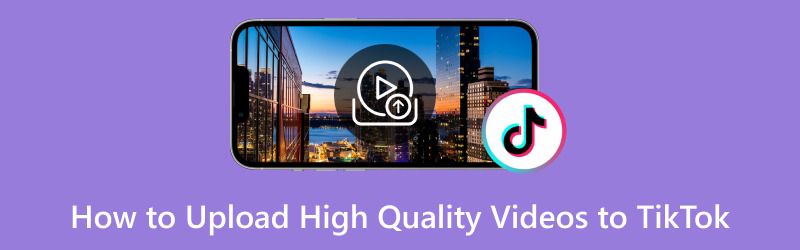
NỘI DUNG TRANG
Phần 1. Tại sao chất lượng video TikTok kém sau khi tải lên
Vậy tại sao chất lượng video TikTok sau khi tải lên lại kém? Chất lượng video TikTok có thể trông kém sau khi bạn tải lên vì TikTok nén video để tiết kiệm dung lượng và giúp video tải nhanh hơn. Việc nén làm giảm kích thước video, giúp người xem tải xuống nhanh hơn. Tuy nhiên, quy trình này đôi khi có thể làm giảm chất lượng video, khiến video trông kém rõ ràng hoặc sắc nét hơn video gốc mà bạn đã tạo.
Phần 2. Cách tải video chất lượng cao lên TikTok
Bạn đã bao giờ thấy những video trên TikTok đôi khi trông không được xuất sắc chưa? Tự hỏi tại sao? Một số người dùng cho rằng nguyên nhân là do chất lượng video trên smartphone của họ không đủ tốt nhưng đó không phải là nguyên nhân chính. TikTok cho phép bạn tải lên video ở độ phân giải cao, như 1080p HD. Tuy nhiên, video của bạn có thể vẫn trông tệ nếu bạn không tự động đặt TikTok tải lên ở chế độ HD. Vì vậy, để đảm bảo video của bạn trông đẹp mắt trên TikTok, đây là cách tải video chất lượng cao lên TikTok:
Bước 1. Chuẩn bị video của bạn. Nhấn nút (+) để bắt đầu tải video của bạn lên.
Bước 2. Bạn có thể tạo video mới hoặc chọn video bạn đã có trên điện thoại thông minh của mình. Bạn cũng có thể bao gồm văn bản, bộ lọc, hoạt ảnh và các hiệu ứng đặc biệt khác.
Bước 3. Nhấp chuột Kế tiếp đi đến Bài đăng cài đặt. Tại đây, bạn có thể viết chú thích, thêm thẻ bắt đầu bằng # và đặt tùy chọn quyền riêng tư của mình như bình thường.
Bước 4. Chạm vào Lựa chọn khác nút và bật Tải lên HD. Bạn có thể tải video của mình lên ở độ phân giải cao trên TikTok khi video này được bật.
Bước 5. Bây giờ, hãy nhấp vào Bài đăng nút để chia sẻ video chất lượng cao của bạn trên TikTok.
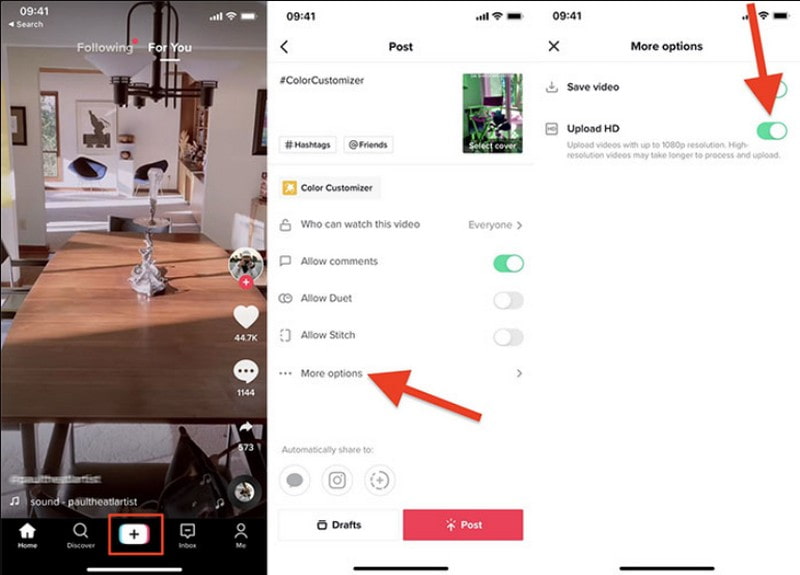
Phần 3. Cách tăng chất lượng video cho TikTok
TikTok tập trung vào các video ngắn, sáng tạo; video chất lượng tốt là điều cần thiết để được chú ý. Có phải video TikTok của bạn trông không đẹp như bạn mong muốn? Vidmore Video Converter ở đây để giúp bạn làm cho video của bạn trông đẹp hơn nhiều! Chương trình này là một công cụ hữu ích có thể giúp video của bạn trông đẹp hơn trên TikTok. Nó có thể nâng cao hoặc cải thiện chất lượng video của bạn, làm cho chúng rõ ràng hơn và hấp dẫn hơn đối với người xem. Nó giống như một vũ khí bí mật giúp video của bạn nổi bật với chất lượng hình ảnh tốt hơn trên TikTok.
Dưới đây là các bước về cách tăng chất lượng video TikTok bằng Vidmore Video Converter:
Bước 1. Truy cập trang web chính thức của Vidmore Video Converter để tải xuống chương trình trên máy tính của bạn. Sau khi tải xuống, hãy cài đặt chương trình trên máy tính của bạn theo hướng dẫn trên màn hình.
Bước 2. Khởi chạy chương trình để bắt đầu. Sau khi mở, hãy điều hướng Hộp công cụ tab và tìm kiếm Trình nâng cao video từ danh sách.
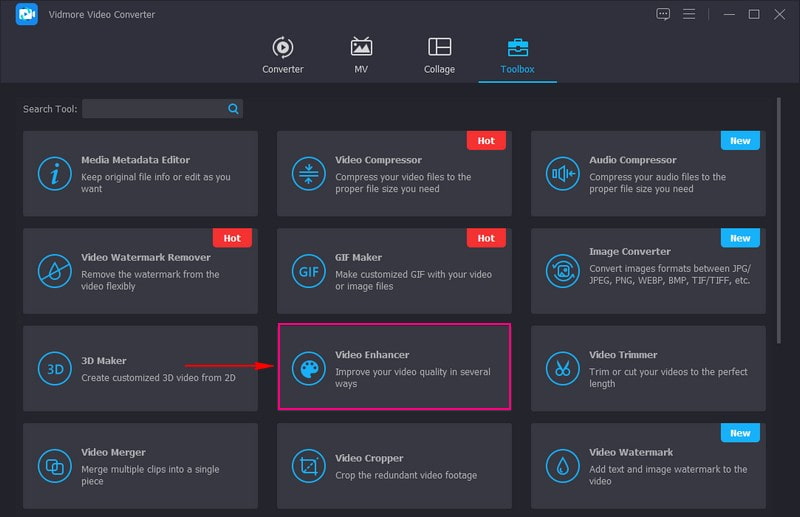
Bước 3. Nhấn vào (+) trên màn hình mới mở để nhập video mong muốn nhằm tăng chất lượng.
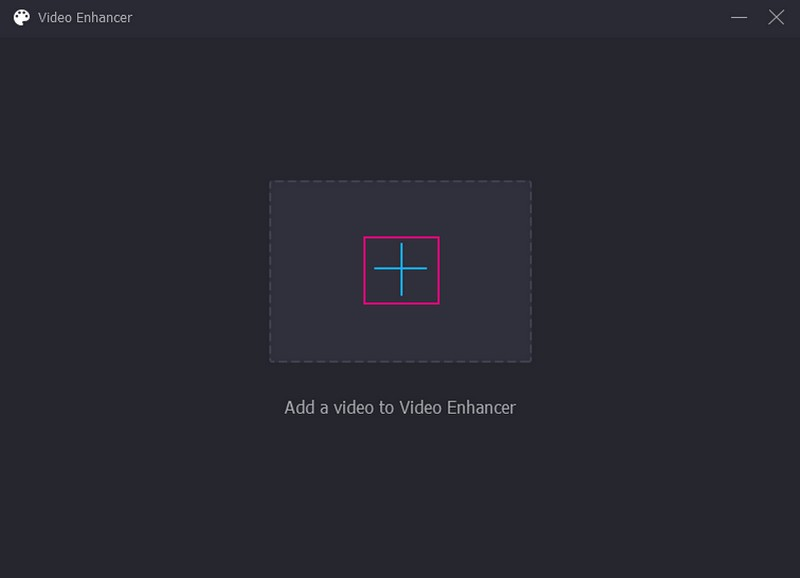
Bước 4. Có bốn tùy chọn để tăng chất lượng video được hiển thị trên màn hình của bạn. Các tùy chọn để nâng cao chất lượng video là Độ phân giải cao cấp, Tối ưu hóa độ sáng và độ tương phản, Giảm rung videovà Loại bỏ nhiễu video. Để kích hoạt từng tùy chọn, bạn chỉ cần đánh dấu vào ô bên cạnh chúng.
Trong các tùy chọn này, bạn có thể xóa những phần video không mong muốn mà bạn không cần bằng cách nhấp vào Cắt cái nút. Từ định dạng menu thả xuống, chọn MP4 hoặc là MOV; đây là những định dạng video TikTok được hỗ trợ. Chọn độ phân giải mong muốn của bạn từ Độ phân giải menu thả xuống và chọn độ phân giải cao hơn.
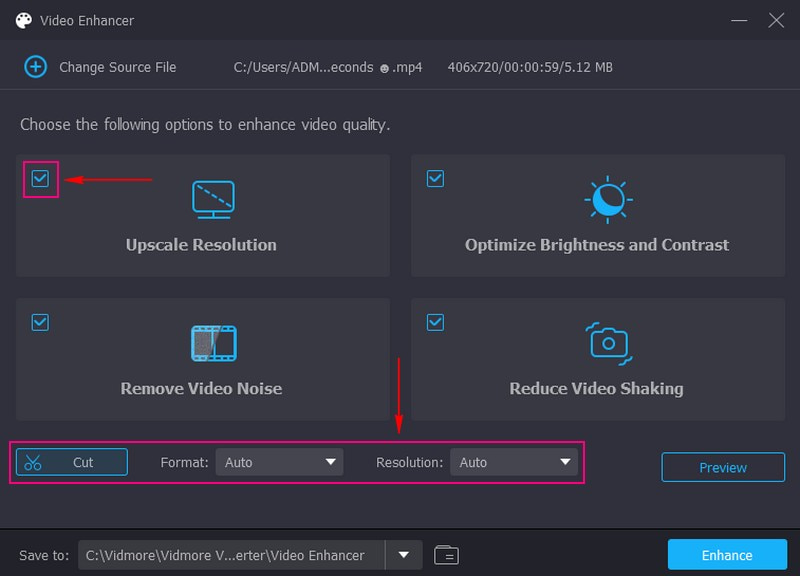
Bước 5. Nếu bạn muốn xem những thay đổi bạn áp dụng, hãy nhấn vào Xem trước cái nút. Khi bạn hài lòng với kết quả, hãy nhấp vào Nâng cao để lưu video nâng cao vào ổ đĩa cục bộ của bạn.
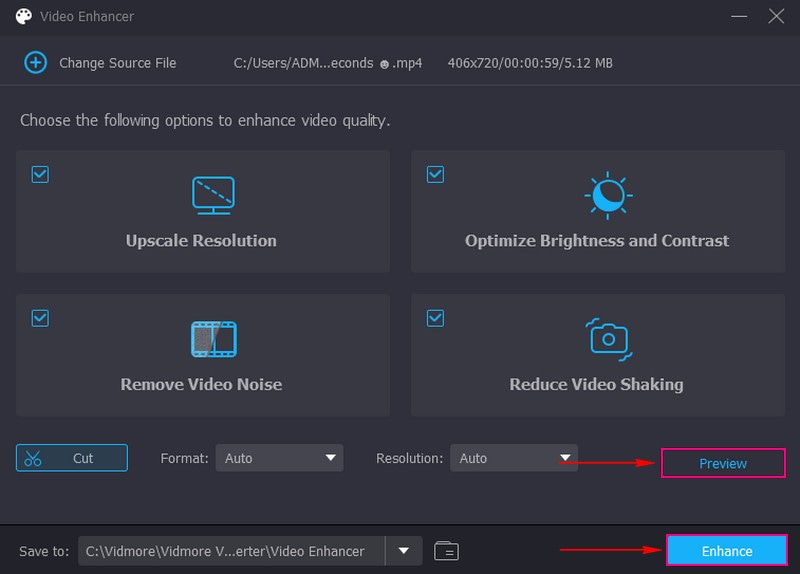
Phần thưởng: Giới thiệu Cài đặt chất lượng video TikTok
Cài đặt chất lượng video TikTok giống như bảng điều khiển cho video của bạn trên TikTok. Nó cho phép bạn quyết định video của bạn trông đẹp hay xấu khi bạn chia sẻ chúng. Tùy thuộc vào sở thích của bạn, bạn có thể làm cho video của mình trở nên siêu rõ ràng và sắc nét hoặc sử dụng ít dữ liệu hơn để tải chúng lên nhanh hơn. Vì vậy, những cài đặt này giúp bạn kiểm soát chất lượng video TikTok của mình.
◆ Tỷ lệ khung hình video
Trên TikTok, video phải có chiều cao hơn chiều rộng, chẳng hạn như hình chữ nhật 9:16. Mặc dù bạn có thể sử dụng video vuông (1:1) hoặc rộng (16:9), nhưng chúng sẽ có các thanh màu đen trên TikTok và giờ đây mọi người có thể thích giao diện của chúng.
◆ Độ phân giải video
TikTok chỉ cho phép video có chất lượng lên tới 1080p. Nếu bạn có video 4K siêu chất lượng, TikTok sẽ thu nhỏ chúng lại và điều này có thể khiến chúng trông không đẹp lắm. Tốt nhất nên sử dụng video 1080p, hoặc nếu bạn có video 4K thì hãy thu nhỏ chúng trước khi tải lên.
◆ Kích thước tệp video
Nếu bạn thêm video từ máy tính thì dung lượng có thể lên tới 1GB. Nhưng nếu bạn thêm video từ điện thoại, giới hạn kích thước sẽ tùy thuộc vào việc bạn sử dụng Android hay iPhone. Người dùng Android có thể thêm video có dung lượng lên tới 72 MB, trong khi người dùng iPhone có thể thêm video có dung lượng lên tới 278,6 MB.
◆ Định dạng Video
TikTok hoạt động tốt với các định dạng video như MP4 và MOV. Nếu bạn chạy quảng cáo hoặc tạo nội dung đặc biệt, bạn cũng có thể sử dụng các tệp MP4, MPEG, MOV hoặc AVI.
Phần 4. Câu hỏi thường gặp về tải video chất lượng cao lên TikTok
TikTok có làm giảm chất lượng video không?
Có, TikTok đôi khi có thể khiến video của bạn trông không đẹp như ban đầu. Điều này xảy ra vì TikTok giảm chất lượng video để giúp video tải nhanh hơn và chiếm ít dung lượng hơn trên ứng dụng.
Tại sao tôi không thể tải video chất lượng cao lên TikTok?
TikTok chỉ cho phép video rõ ràng ở độ phân giải 1080p. Vì vậy, ngay cả khi bạn cố gắng đưa một video 4K siêu sắc nét lên TikTok, ứng dụng sẽ làm cho video đó kém sắc nét hơn bằng cách chuyển nó thành 1080p.
Làm cách nào để tải lên TikTok mà không bị giảm chất lượng?
Để đăng video lên TikTok, hãy tạo một video mới hoặc chọn video bạn đã có bằng cách nhấp vào Tải lên ở góc dưới bên trái. Sau đó, nhấp vào Tiếp theo. Trên trang Đăng, nhấp vào Tùy chọn khác và tìm tùy chọn Cho phép tải lên chất lượng cao.
Tôi nên làm gì nếu tệp video của tôi quá lớn đối với TikTok?
Nếu tệp video của bạn quá lớn, bạn có thể cần phải nén nó bằng phần mềm chỉnh sửa video như Vidmore Video Converter. Trình nén tích hợp của nó giúp bạn nén các tệp video của mình theo kích thước tệp phù hợp mà bạn cần.
Có cách nào để ngăn TikTok nén video của tôi không?
Tính năng nén của TikTok là tự động và không thể tắt được. Đây là một bước cần thiết để duy trì hiệu suất nền tảng.
Phần kết luận
Bạn đã từng học Cách cải thiện chất lượng video của video TikTok, điều này làm cho video của bạn hấp dẫn và thu hút hơn. Một video hay có thể thu hút sự quan tâm của mọi người, khiến bạn trông chuyên nghiệp và khuyến khích người khác chia sẻ nội dung của bạn. Bạn có thể sử dụng Vidmore Video Converter để đạt được điều đó. Nó cung cấp nhiều tùy chọn khác nhau để tăng và nâng cao chất lượng video mà bạn chủ yếu cần!


